Попробовать бесплатно
Оставьте заявку, чтобы получить демо. Наши консультанты бесплатно ответят на все ваши вопросы и помогут с установкой и настройками.
Нажимая кнопку "получить демо-версию", вы даёте своё согласие на обработку ваших персональных данных
Работа с излишками в 1с
Система управления запасами min-max.pro для 1с позволяет выделить две группы проблемных товаров: излишки и залежавшийся товар.
Что такое излишки?
Излишки — это излишне закупленный товар, запасы которого непропорционально больше скорости его продаж.
Неликвид — это товар, который трудно продать. Отдельно такой товар в отчёте не выделяется, математика определения неликвидов такая же, как и у излишков.
Залежавшийся товар — это товар, который лежит на полке слишком долго. За это время он мог устареть, испортится или исчезнуть. По таким товарам требуется проведение инвентаризации.
Неликвид — это товар, который трудно продать. Отдельно такой товар в отчёте не выделяется, математика определения неликвидов такая же, как и у излишков.
Залежавшийся товар — это товар, который лежит на полке слишком долго. За это время он мог устареть, испортится или исчезнуть. По таким товарам требуется проведение инвентаризации.
Здесь описана работа с излишками. Работа с залежавшимися товарами будет рассмотрена в другой статье.
Как рассчитываются излишки и где выводятся?
По каждому товару система рассчитывает среднюю скорость продаж, например 1 штука в месяц.
По этому же товару мы видим количество, хранящееся на остаткам, например 107 штук.
Очевидно, что продавая по 1 штуке в месяц, 107 штук нам хватит на 107 месяцев (примерно на 9 лет). Этот срок мы называем "Дни запаса" и выводим в одноименной колонке.
По этому же товару мы видим количество, хранящееся на остаткам, например 107 штук.
Очевидно, что продавая по 1 штуке в месяц, 107 штук нам хватит на 107 месяцев (примерно на 9 лет). Этот срок мы называем "Дни запаса" и выводим в одноименной колонке.
Излишками считаются товары, дней запаса у которых больше значения установленного в поле "Срок чтобы считать товар излишком, дн.". По умолчанию там стоит 180 дней (6 месяцев).
Количество на этот срок мы считаем нормой, а всё что выше — относим в излишки и выводим в колонке "Количество излишков"
В нашем случае запасы на 6 месяцев это 6 штук. Значит 101 штука (превышение над нормой 107 - 6 = 101) это излишки.
В колонке "Сумма излишков" выводится стоимость этих излишков по цене из колонки "Цена".
В нашем случае запасы на 6 месяцев это 6 штук. Значит 101 штука (превышение над нормой 107 - 6 = 101) это излишки.
В колонке "Сумма излишков" выводится стоимость этих излишков по цене из колонки "Цена".
Если по товару задан ручной МИН и МАКС, то в излишки отправляется количество, превышающее МАКС (или МИН, если МАКС оставлен пустым).
Также по товару может быть задан статус "Не заказывать" или кол-во сделок, клиентов или проданных штук не проходить ограничения. Он тоже будет отправлен в излишки.
Также по товару может быть задан статус "Не заказывать" или кол-во сделок, клиентов или проданных штук не проходить ограничения. Он тоже будет отправлен в излишки.
Как быстро сформировать отчет по излишкам?
Есть три готовых настройки для вывода излишков:
- Излишки в общем
- Излишки по каждому филиалу сети (Подразделение / Товар)
- Излишки по каждому филиалу сети (Товар / Подразделение)
Излишки в общем
Используйте эту настройку для вывода излишков в общем по компании, либо если у вас только один филиал.
Излишки по каждому филиалу сети (Подразделение / Товар)
Эту настройка используется, чтобы оценить излишки внутри каждого филиала. В отчёт выводится каждое подразделение и список его излишков. Так удобно сравнивать суммы излишки по филиалам месяц к месяцу.
Излишки по каждому филиалу сети (Товар / Подразделение)
Видя излишек в одном филиале сети, хорошо бы иметь информацию по этому же товару в других филиалах. Вдруг здесь он в излишках, а там хорошо продаётся и в нём есть потребность.
Такая задача и решается этой настройкой.
По каждому излишку выводится информация о продажах и остатках во всех подразделениях.
Становится видно, в каком филиале товар продается, а в каком есть излишки. С помощью колонки "К перемещению +" товар можно перекинуть с одного подразделения на другое.
Такая задача и решается этой настройкой.
По каждому излишку выводится информация о продажах и остатках во всех подразделениях.
Становится видно, в каком филиале товар продается, а в каком есть излишки. С помощью колонки "К перемещению +" товар можно перекинуть с одного подразделения на другое.
Установка свойства "Излишек"
Типовая ситуация в большинстве организаций: столкнулись с большим объемом неликвидов, сформировали их список, руководитель дал задание менеджерам приложить усилия для их распродажи. Через месяц руководитель опять формирует список неликвидов, а он точно такой же. Никто ничего не сделал.
Чтобы такого не случалось нужен контроль. Он может быть двух типов:
Излишки должны проверяться руководителем каждый месяц. Сформировать список и первым делом сравнить сумму излишков с суммой предыдущего месяца. Эта сумма в дальнейшем может быть использована для KPI, но сначала за ней нужно в течение нескольких месяцев понаблюдать, выверить, и снизить своими силами, не полагаясь на менеджеров.
Далее нужно пробежать по списку глазами и выделить в нём старые излишки, которые были в отчёте за прошлый месяц и новые — появившиеся в этом месяце. Так вы быстро войдёте в курс дела и поймёте что произошло с излишками за прошедший месяц.
При аврале, по итогам месяца можно формировать список проданных излишков. Это даст возможность увидеть вклад каждого менеджера в работу.
Чтобы такого не случалось нужен контроль. Он может быть двух типов:
Излишки должны проверяться руководителем каждый месяц. Сформировать список и первым делом сравнить сумму излишков с суммой предыдущего месяца. Эта сумма в дальнейшем может быть использована для KPI, но сначала за ней нужно в течение нескольких месяцев понаблюдать, выверить, и снизить своими силами, не полагаясь на менеджеров.
Далее нужно пробежать по списку глазами и выделить в нём старые излишки, которые были в отчёте за прошлый месяц и новые — появившиеся в этом месяце. Так вы быстро войдёте в курс дела и поймёте что произошло с излишками за прошедший месяц.
При аврале, по итогам месяца можно формировать список проданных излишков. Это даст возможность увидеть вклад каждого менеджера в работу.
Обе задачи можно упростить с помощью нашей системы.
Создание дополнительного свойства товара
Для начала нужно создать дополнительный реквизит товара, например "Статус запаса" с типом "Дополнительное значение".
В список значений добавляем значение "Излишек (неликвид)". В дальнейшем в этот же список можно добавить значения "Новинка", "Топ" и т.д.
В список значений добавляем значение "Излишек (неликвид)". В дальнейшем в этот же список можно добавить значения "Новинка", "Топ" и т.д.
Вывод свойства в отчёт
Далее, выводим этот дополнительный реквизит товара в список колонок нашего отчёта на закладке "Настройки / Отображение" в списке колонок в блоке колонок "Доп. инфо".
Установка свойства из отчёта
После того, как отчет по излишкам сформирован, выделите все ячейки в этой колонке, нажмите Enter и выберите пункт "Излишек".
Ежемесячный мониторинг неликвидов
Чтобы сравнить неликвиды прошлого периода с текущими неликвидами, нужно внести некоторые изменения в настройках, которых нет в примерах настроек, т.к. дополнительное свойство создаётся на вашей стороне.
В настройках, на закладке "Отборы / Отбор по результатам" по умолчанию стоит отбор "Количество излишков больше 0". Поэтому в отчет будут выведены только текущие излишки.
Нам дополнительно нужно вывести излишки предыдущего месяца, т.е. те товары у которых в свойстве "Статус запаса" стоит "Излишек", даже если сейчас они уже излишками не являются.
Это делается с помощью группировки условий. Вот так должен выглядеть отбор, чтобы в отчет попали товары с текущими излишками и товары со свойством "Излишек":
В настройках, на закладке "Отборы / Отбор по результатам" по умолчанию стоит отбор "Количество излишков больше 0". Поэтому в отчет будут выведены только текущие излишки.
Нам дополнительно нужно вывести излишки предыдущего месяца, т.е. те товары у которых в свойстве "Статус запаса" стоит "Излишек", даже если сейчас они уже излишками не являются.
Это делается с помощью группировки условий. Вот так должен выглядеть отбор, чтобы в отчет попали товары с текущими излишками и товары со свойством "Излишек":
Чтобы сделать такую группировку, нужно зажать клавишу Ctrl и выбрать строки "Статус запаса" и "Количество излишков". Далее, кликнуть правой кнопки мыши и выбирать пункт "Сгруппировать условия" / "Группа ИЛИ". Дальше установить "Статус запаса" равно "Излишек (Неликвид)".
В отчет будут выведены позиции, у которых стоит статус "Излишек (Неликвид)" или заполнена колонка "Количество излишков".
Если статус запаса стоит "Излишек (Неликвид)", а в колонке "Количество излишков" пусто, это значит перед нами старый излишек, который был либо реализован, либо списан. Если в статусе заказа не стоит Излишек (Неликвид), а колонка "Количество излишков" не пустая, то это новый излишек.
В отчет будут выведены позиции, у которых стоит статус "Излишек (Неликвид)" или заполнена колонка "Количество излишков".
Если статус запаса стоит "Излишек (Неликвид)", а в колонке "Количество излишков" пусто, это значит перед нами старый излишек, который был либо реализован, либо списан. Если в статусе заказа не стоит Излишек (Неликвид), а колонка "Количество излишков" не пустая, то это новый излишек.
После того, как проверка старых и новых излишков выполнена, нужно вручную установить свойство "Излишек" товарам в излишках и снять свойство тем, товарам, которые излишками быть перестали.
Чтобы снять свойство, выделите ячейки, нажмите Enter, а потом нажмите ESC. Будет задан вопрос "Очистить значение?". Выберите "Да".
Чтобы снять свойство, выделите ячейки, нажмите Enter, а потом нажмите ESC. Будет задан вопрос "Очистить значение?". Выберите "Да".
Важно:
После того, как вы поменяете статусы товаров, отчет в старом виде переформировать уже не получится.
Поэтому, сначала сохраните копию сформированного отчет в Excel с помощью кнопки "Сохранить как...", и только потом вносите изменения в колонку "Статус запаса".
После того, как вы поменяете статусы товаров, отчет в старом виде переформировать уже не получится.
Поэтому, сначала сохраните копию сформированного отчет в Excel с помощью кнопки "Сохранить как...", и только потом вносите изменения в колонку "Статус запаса".
Отчет по продаже неликвидов за месяц
Чтобы посмотреть продажи по неликвидам, используйте стандартным отчетом 1С "Валовая прибыль". В отборах задайте "Номенклатура.Статус запаса равно Излишек (Неликвид)".
Формирование отчёта в разрезе менеджеров
Если товары разделены между менеджерами, то можно создать несколько настроек (с отбором по каждому менеджеру) либо сделать группировку по полю "Ответственный менеджер" и получить всё в одном отчете.
В УТ 10 уже есть поле "Ответственный менеджер" в карточке номенклатуры. Его можно вывести в отчет через закладку "Настройки / Отображение в списке колонок в блоке "Доп. Инфо" в колонке "Реквизит товара 1". Кликните по нему дважды.
В УТ 11, в карточке номенклатуры этого поля нет. Его можно добавить аналогично тому, как было создано доп. свойство номенклатуры "Статус запаса". В отчет доп. свойства выводится также на закладке "Отображение / Список колонок" в колонке "Доп. реквизит товара".
Чтобы вывести один отчет по всем менеджерам, нужно установить группировку по произвольному полю и выбрать поле "Основной менеджер".
В УТ 10 уже есть поле "Ответственный менеджер" в карточке номенклатуры. Его можно вывести в отчет через закладку "Настройки / Отображение в списке колонок в блоке "Доп. Инфо" в колонке "Реквизит товара 1". Кликните по нему дважды.
В УТ 11, в карточке номенклатуры этого поля нет. Его можно добавить аналогично тому, как было создано доп. свойство номенклатуры "Статус запаса". В отчет доп. свойства выводится также на закладке "Отображение / Список колонок" в колонке "Доп. реквизит товара".
Чтобы вывести один отчет по всем менеджерам, нужно установить группировку по произвольному полю и выбрать поле "Основной менеджер".
Автозапуск
Руководитель должен контролировать работу закупщиков. Один из показателей контроля — сумма излишков.
Эту сумму нужно контролировать ежемесячно, и сравнивать показатели от месяца к месяцу. Если эта задача регулярная, то зачем нам каждый раз формировать отчет вручную. Можно настроить автозапуск и отчет будет автоматически формироваться и приходить на почту руководителю.
Чтобы настроить автозапуск, откройте карточку настройки, перейдите на закладку "Автозапуск" и поставьте галочку в поле "Использовать". С помощью кнопки "Настроить расписание", укажите с какой периодичностью и в какое время вам удобно получать отчет. Задайте получателей и учётную запись, от имени которой будет отправлено письмо.
В видео ниже с 6:30 минуты – подробности по настройке автоматической ежемесячной рассылки.
Эту сумму нужно контролировать ежемесячно, и сравнивать показатели от месяца к месяцу. Если эта задача регулярная, то зачем нам каждый раз формировать отчет вручную. Можно настроить автозапуск и отчет будет автоматически формироваться и приходить на почту руководителю.
Чтобы настроить автозапуск, откройте карточку настройки, перейдите на закладку "Автозапуск" и поставьте галочку в поле "Использовать". С помощью кнопки "Настроить расписание", укажите с какой периодичностью и в какое время вам удобно получать отчет. Задайте получателей и учётную запись, от имени которой будет отправлено письмо.
В видео ниже с 6:30 минуты – подробности по настройке автоматической ежемесячной рассылки.



